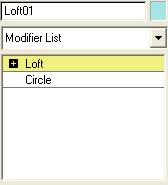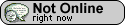A. Raster format
Format ini menyimpan gambar sebagai bitmap (juga dikenal sebagai pixmaps).
- JPEG/JFIF (Joint Photographic Experts Group)
JPEG (Joint Photographic Experts Group) adalah metode kompresi gambar yang biasanya disimpan dalam JFIF (JPEG File Interchange Format) format file. Ekstensi nama file JPEG / JFIF di DOS adalah JPG (system operasi lain dapat menggunakan JPEG). Hampir setiap kamera digital dapat menyimpan gambar dalam format JPEG / JFIF format, yang mendukung 8 bit per warna (merah, hijau, biru) untuk 24-bit total, menghasilkan file yang relatif kecil. Meskipun ukuran gambar tidak terlalu besar, kompresi tidak terasa mengurangi kualitas gambar, tapi file JPEG menderita degradasi ketika berkali-kali diedit dan disimpan. Foto gambar mungkin akan lebih baik disimpan dalam non-lossless format JPEG jika akan kembali diedit.
- The Exif (Exchangeable image file format)
The Exif (Exchangeable image file format) adalah format file standar JFIF mirip dengan format dengan ekstensi TIFF, yang dimasukkan dalam JPEG-writing software yang digunakan di sebagian besar kamera. Tujuannya adalah untuk merekam dan untuk membakukan pertukaran gambar dengan metadata gambar antara kamera digital dan pengeditan dan viewing software. Metadata direkam untuk setiap gambar dan mencakup hal-hal seperti pengaturan kamera, waktu dan tanggal, kecepatan rana, eksposur, ukuran gambar, kompresi, nama kamera, informasi warna, dll. Pada saat gambar dilihat atau diedit oleh perangkat lunak editing gambar, semua informasi gambar ini dapat ditampilkan.
- TIFF (Tagged Image File Format)
Format ini adalah format yang fleksibel, biasanya menyimpan 8 bit atau 16 bit per warna (merah, hijau, biru) untuk 24-bit dan 48-bit total. Beberapa kamera digital dapat menyimpan dalam format TIFF, menggunakan algoritma kompresi LZW untuk penyimpanan lossless. Format gambar TIFF tidak didukung oleh semua web browser.
RAW mengacu pada jenis format gambar baku yang tersedia pada beberapa kamera digital. Format ini biasanya menggunakan lossless atau nearly-lossless kompresi, dan menghasilkan ukuran file jauh lebih kecil daripada format TIFF yang diproses dari kamera yang sama. Meskipun ada standar format gambar mentah, (ISO 12234-2, TIFF / EP), format baku yang digunakan oleh kebanyakan kamera tidak standar dan berbeda antara produsen kamera. Adobe Digital Negative (dng) spesifikasi adalah upaya standardisasi format gambar mentah untuk digunakan oleh kamera. Format gambar mentah lebih dari 230 model kamera, termasuk yang berasal dari produsen dengan pangsa pasar terbesar seperti Canon, Nikon, Sony, dan Olympus dapat dikonversi ke dng didasarkan pada ISO 12234-2, TIFF / EP, dan ISO ’s revisi TIFF / EP.
- The PNG (Portable Network Graphics)
PNG (Portable Network Graphics) format file diciptakan sebagai penerus GIF dan bersifat open-source. Format file PNG mendukung 16 juta warna, sedangkan GIF hanya mendukung 256 warna. PNG unggul dalam gambar ukuran besar, dengan daerah berwarna seragam. Lossless PNG yang paling cocok untuk mengedit gambar, dan lossy format, seperti JPG, yang terbaik untuk distribusi final foto atau gambar, karena file JPG lebih kecil daripada file-file PNG. Banyak browser lama, tidak mendukung format file PNG. Namun, dengan Mozilla Firefox, Internet Explorer 7 atau semua web browser yang terbaru sekarang ini mendukung penggunaan umum PNG.
- GIF (Graphics Interchange Format)
GIF (Graphics Interchange Format) terbatas pada 8-bit palet, atau 256 warna. Hal ini membuat format GIF cocok untuk menyimpan grafik yang relatif sedikit warna seperti diagram sederhana, bentuk, logo dan gaya gambar kartun. GIF sangat mendukung dalam format animasi dan banyak digunakan untuk memberikan efek animasi gambar. Format ini juga menggunakan kompresi lossless yang lebih efektif bila daerah yang luas memiliki satu warna.
Format file BMP (Windows bitmap) menangani file grafik dalam Microsoft Windows OS. Biasanya, file BMP tidak dikompresi, keuntungannya adalah kesederhanaan dan penerimaan luas di program Windows.
Format Netpbm adalah keluarga termasuk format file portable pixmap (PPM), format file portable graymap (PGM) dan format file portable bitmap (PBM). Ini adalah murni ASCII file atau file biner mentah yang menyediakan fungsionalitas dasar dan berfungsi sebagai lowest-common-denominator untuk mengkonversi pixmap, graymap, atau file bitmap antara berbagai platform. Beberapa aplikasi yang merujuk kepada mereka secara kolektif sebagai format PNM (Portable Any Map).
Format file gambar lainnya dari jenis raster meliputi:
TGA (Targa)
ILBM (InterLeaved BitMap)
PCX (Personal Computer eXchange)
ECW (Enhanced Compression Wavelet)
IMG (Erdas Imagine Image)
SID (multiresolution seamless image database, MrSID)
CD5 ( Chasys Draw Image)
FITS (Flexible Image Transport System)
PGF (Progressive Graphics File)
B. Vector formats
Sebagai lawan dari raster format, format vector berisi deskripsi geometris yang dapat diberikan dengan lancar pada ukuran layar yang dikehendaki. Vector format file dapat berisi data bitmap juga. Pada titik tertentu, semua vektor grafis harus rasterized agar dapat ditampilkan pada monitor digital. Namun, gambar vektor dapat ditampilkan dengan analog CRT teknologi seperti yang digunakan dalam beberapa peralatan tes elektronik, medis monitor, radar display, laser penunjuk dan awal permainan video. Plotters adalah pencetak yang menggunakan data vektor daripada data pixel untuk menggambar grafik.
- CGM (Computer Graphics Metafile)
CGM (Computer Graphics Metafile) adalah sebuah format file untuk vector graphics 2D, raster grafik, dan teks dan didefinisikan oleh ISO / IEC 8.632. Semua elemen grafis dapat ditetapkan dalam tekstual file sumber yang dapat dikompilasi ke dalam sebuah file biner atau salah satu dari dua representasi teks. CGM menyediakan sarana pertukaran data computer grafis, representasi grafis 2D, informasi independen dari aplikasi tertentu, sistem, platform, atau perangkat. Alat ini telah diadopsi untuk batas tertentu di bidang ilustrasi teknis dan profesional desain. Namun sebagian besar telah digantikan oleh format seperti SVG dan DXF.
- SVG (Scalable Vector Graphics)
SVG (Scalable Vector Graphics) merupakan sebuah standar terbuka yang diciptakan dan dikembangkan oleh World Wide Web Consortium untuk mengatasi kebutuhan (usaha-usaha dari beberapa perusahaan) serbaguna, scriptable dan semua format vektor untuk web dan sebaliknya. SVG format tidak memiliki skema kompresi sendiri, namun karena sifat tekstual XML, SVG grafis dapat dikompres dengan menggunakan program seperti gzip. Karena potensi scripting, SVG menjadi komponen utama dalam aplikasi web: halaman web interaktif yang terlihat dan bertindak seperti aplikasi.
Format file gambar lainnya dari jenis vektor meliputi:
ODG (OpenDocument Graphics) adalah sebuah standar terbuka.
EPS (Encapsulated PostScript)
PDF (Portable Document Format)
SWF (Shockwave Flash)
WMF / EMF (Windows Metafile / Enhanced Metafile)
XPS (XML Paper Specification)
C. Format 3D
Format ini terdiri dari side-by-side berdasarkan gambar PNG (Portable Network Graphics).
Format ini terdiri dari side-by-side berdasarkan format gambar JPEG.
- MPO (Multi-Picture Objek)
MPO format file pertama kali digunakan dalam REAL FinePix 3D W1 kamera, yang dibuat oleh FujiFilm. Format ini diajukan sebagai standar terbuka oleh CIPA (Camera & Imaging Products Association) sebagai CIPA DC-007-2009.